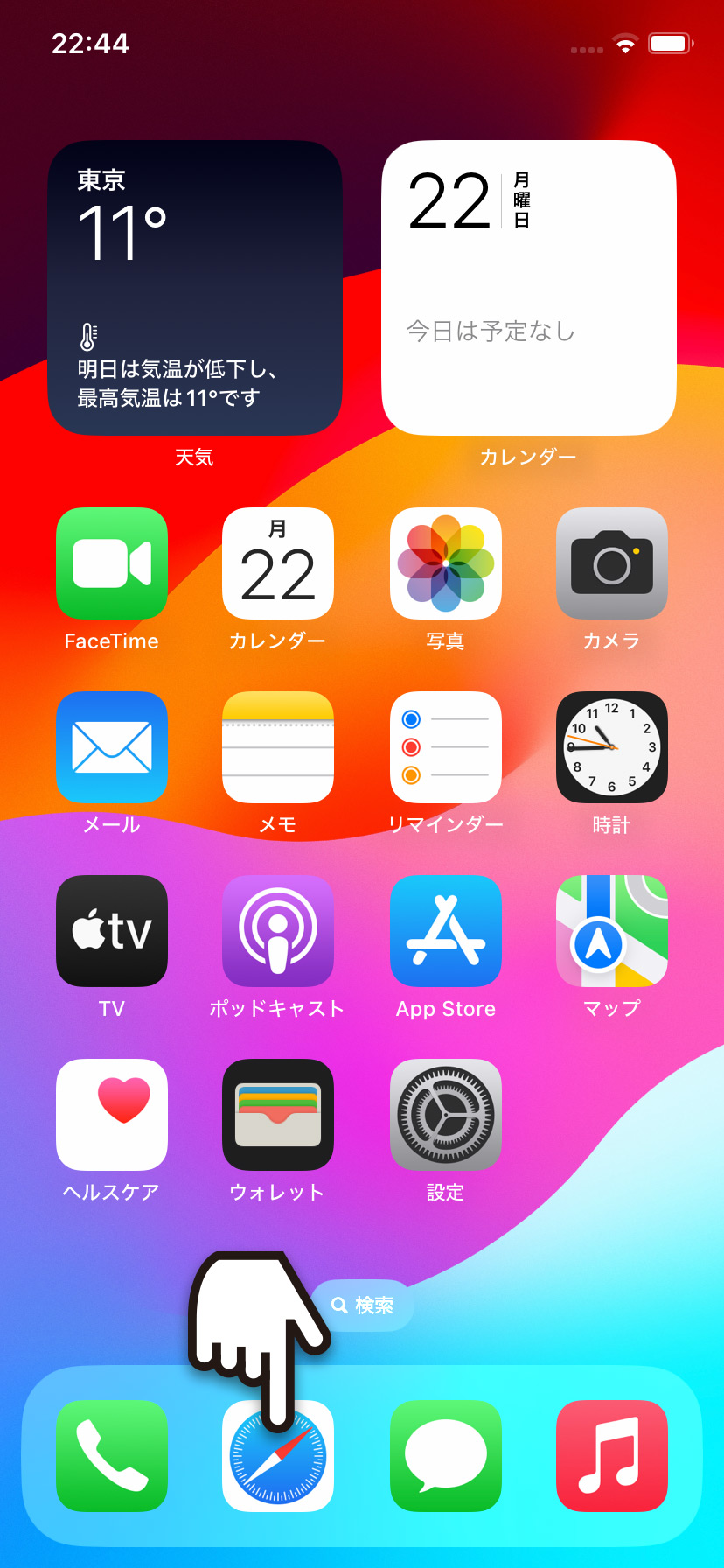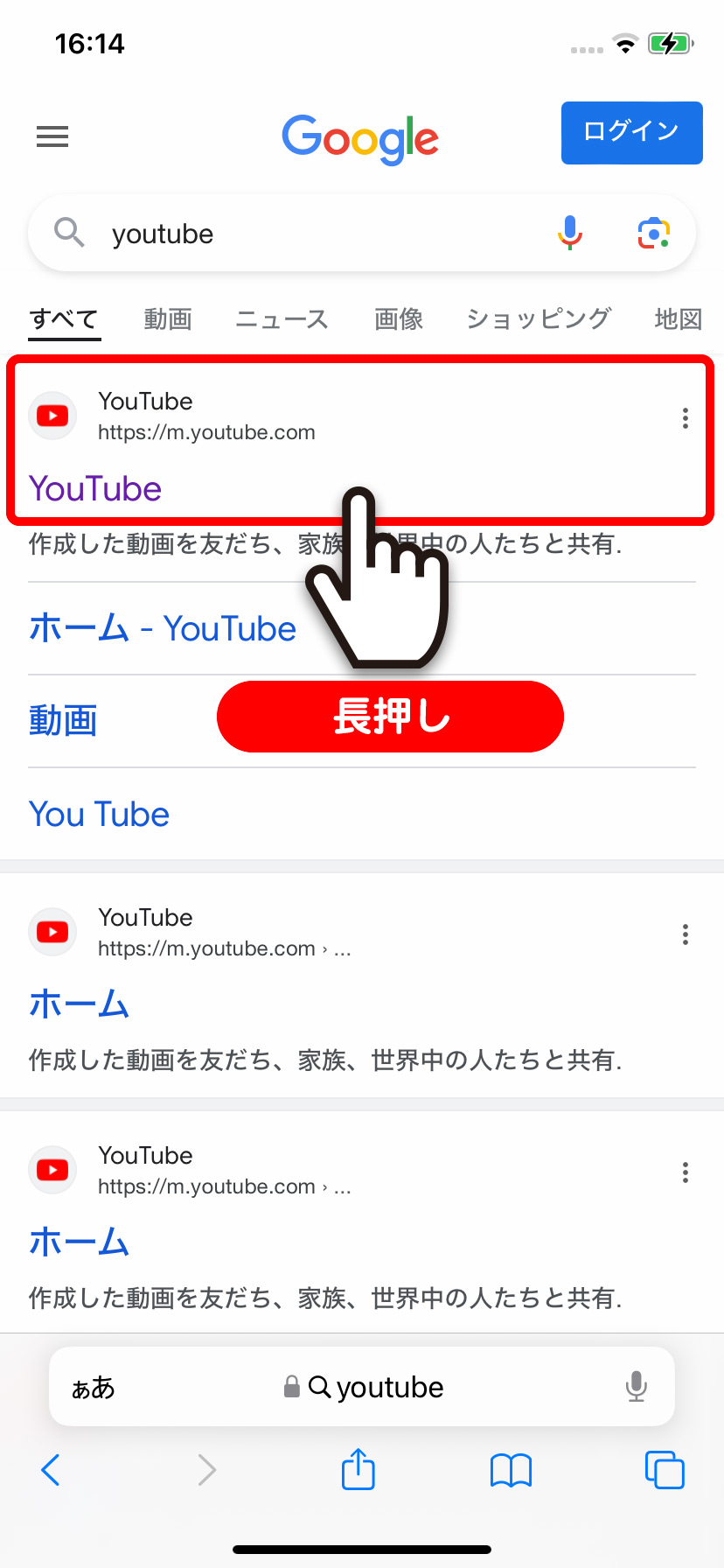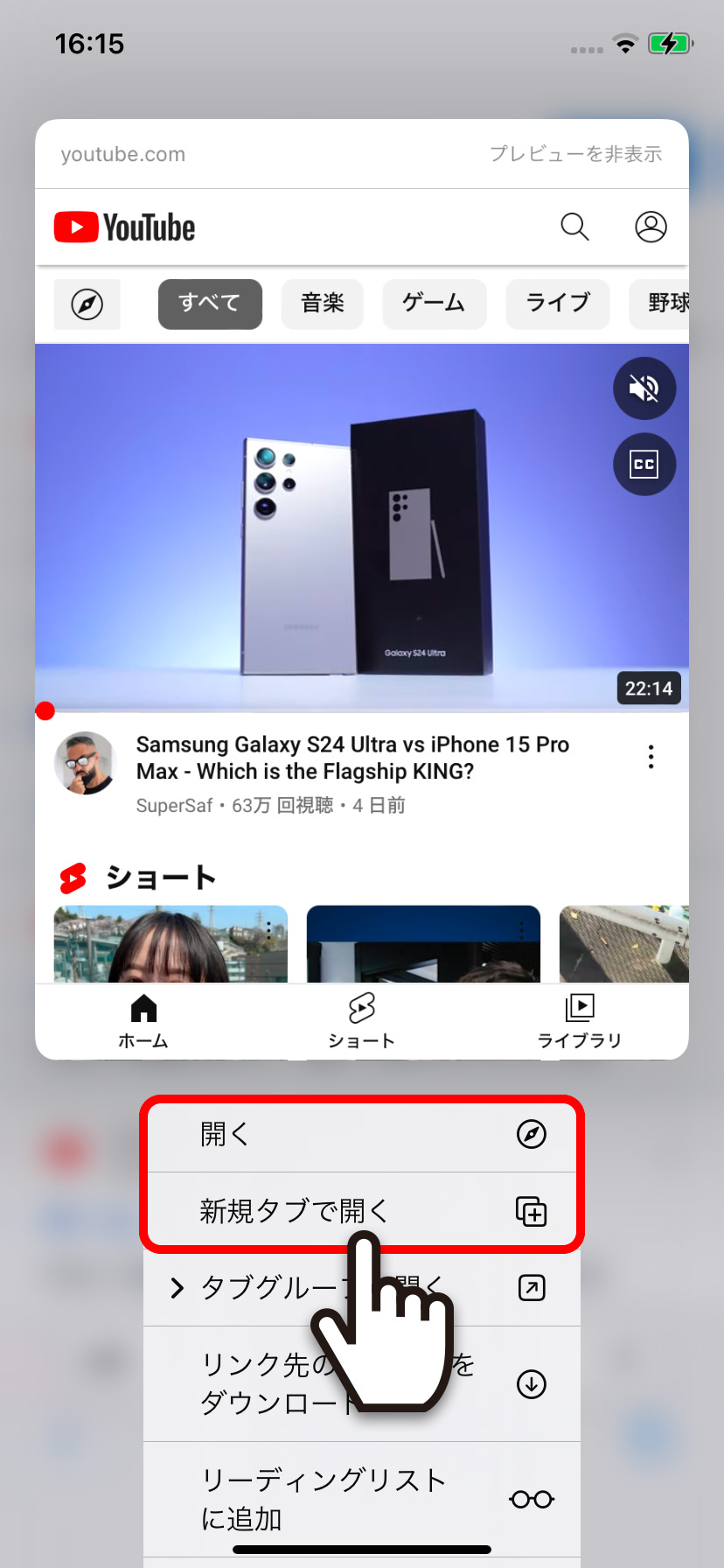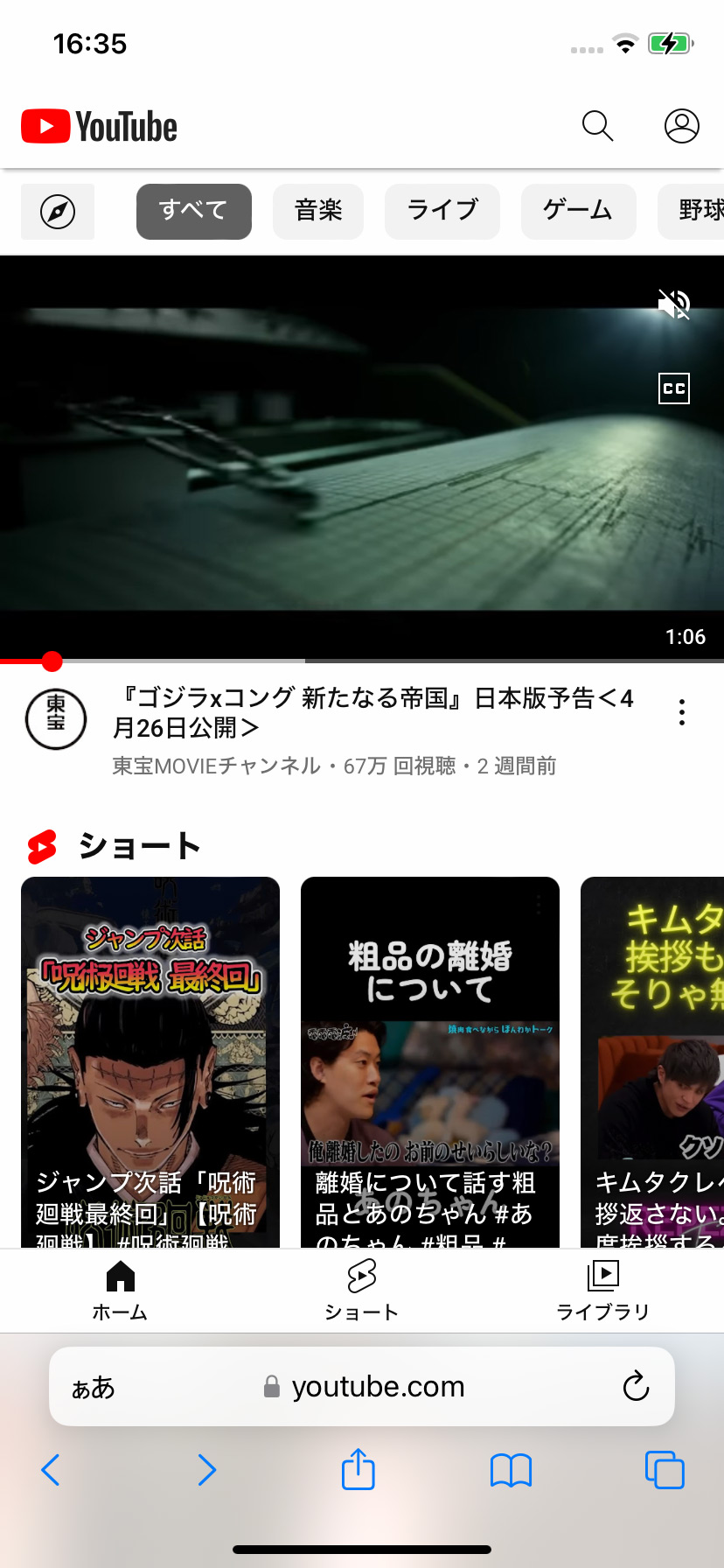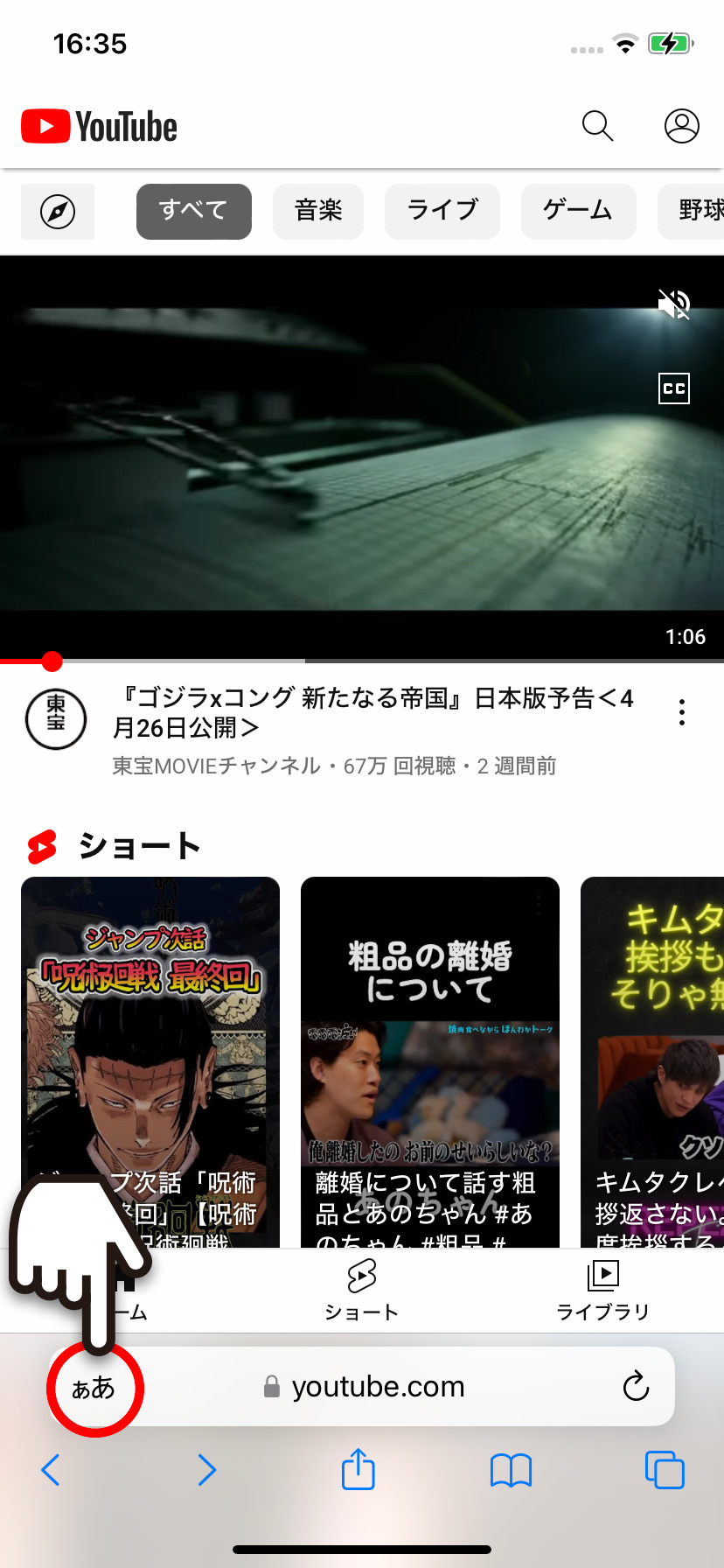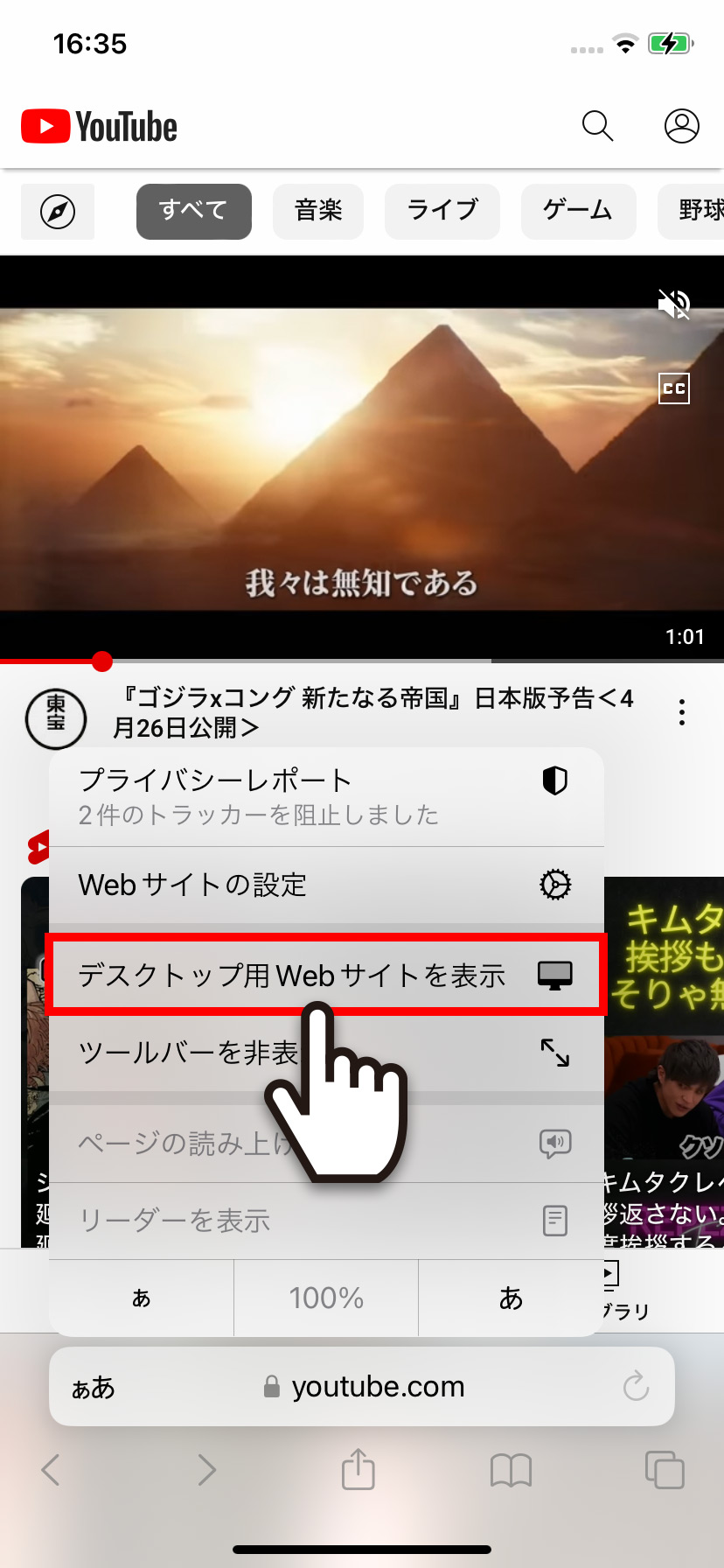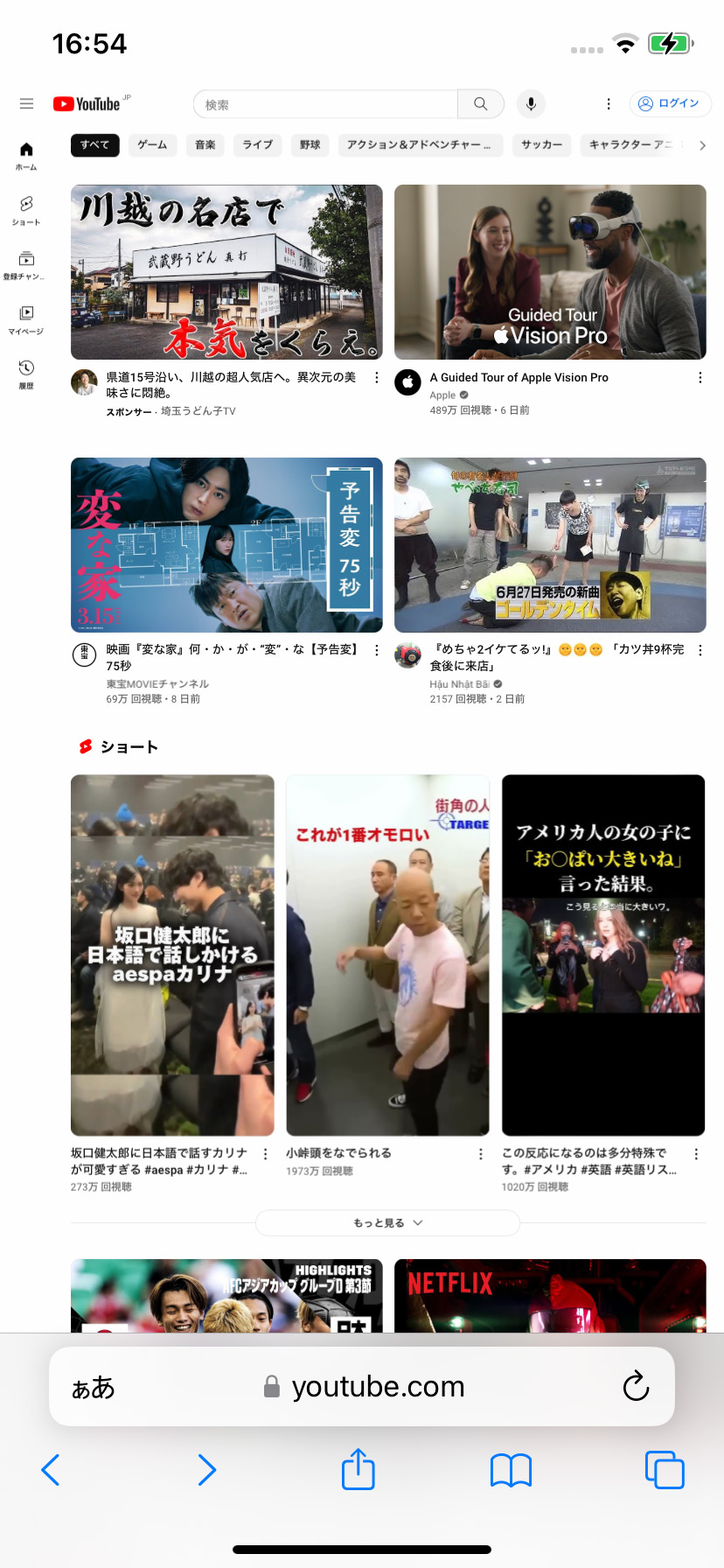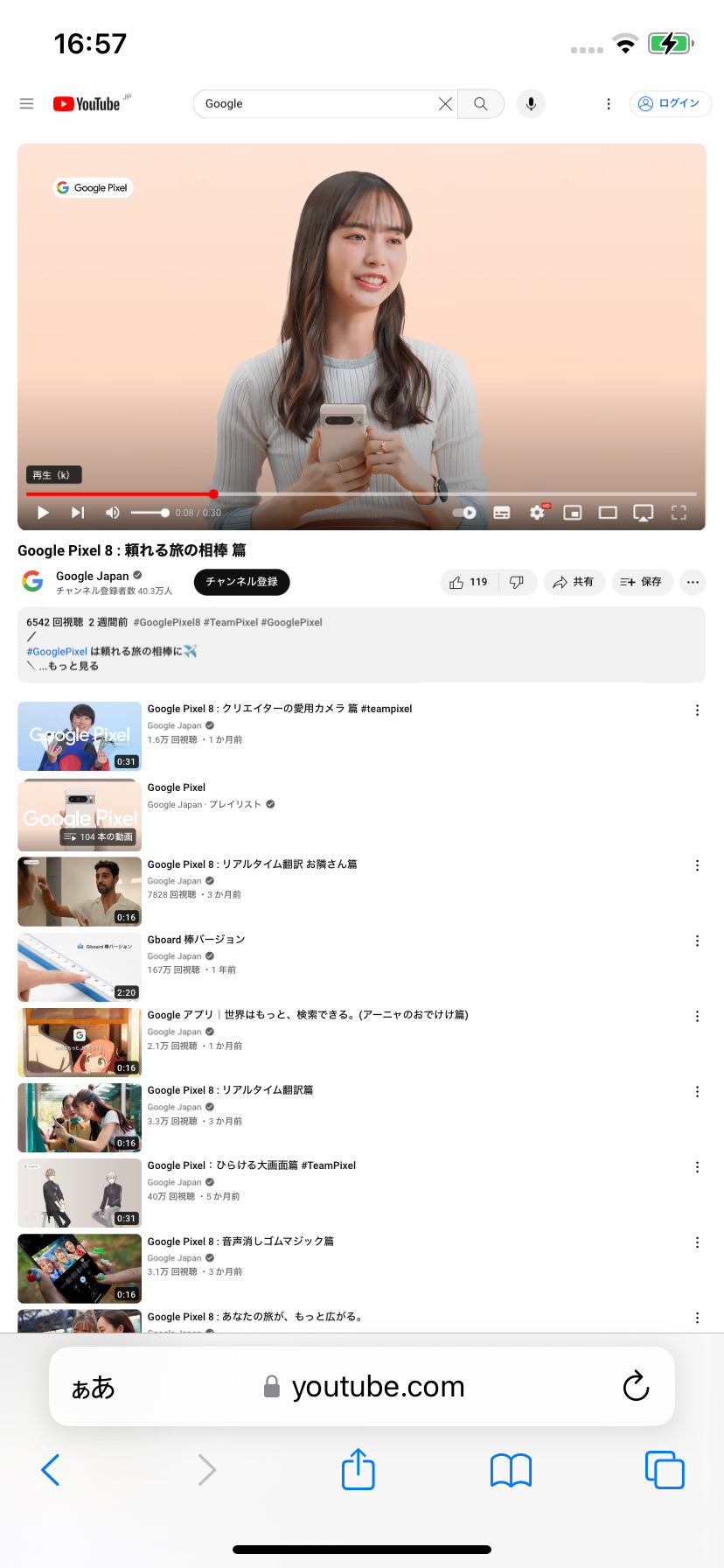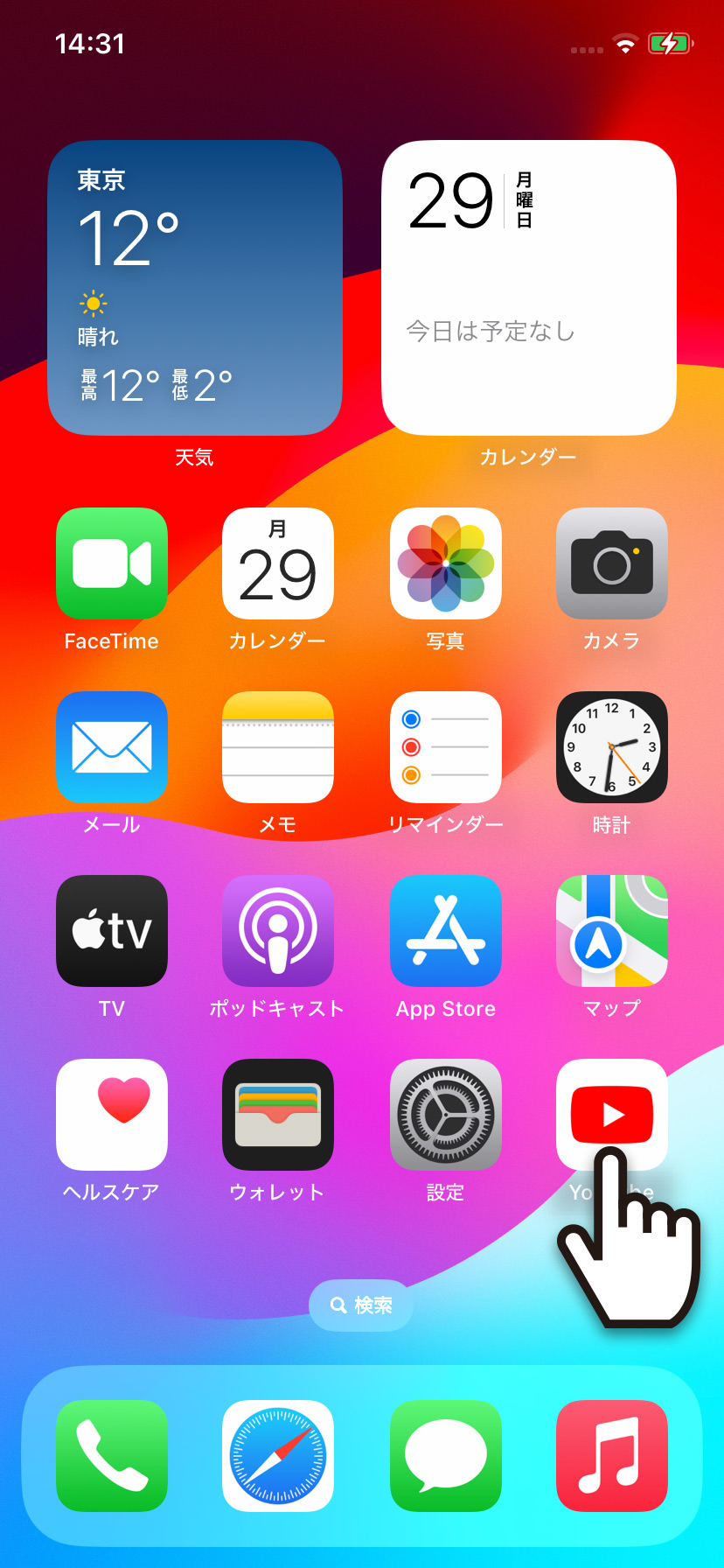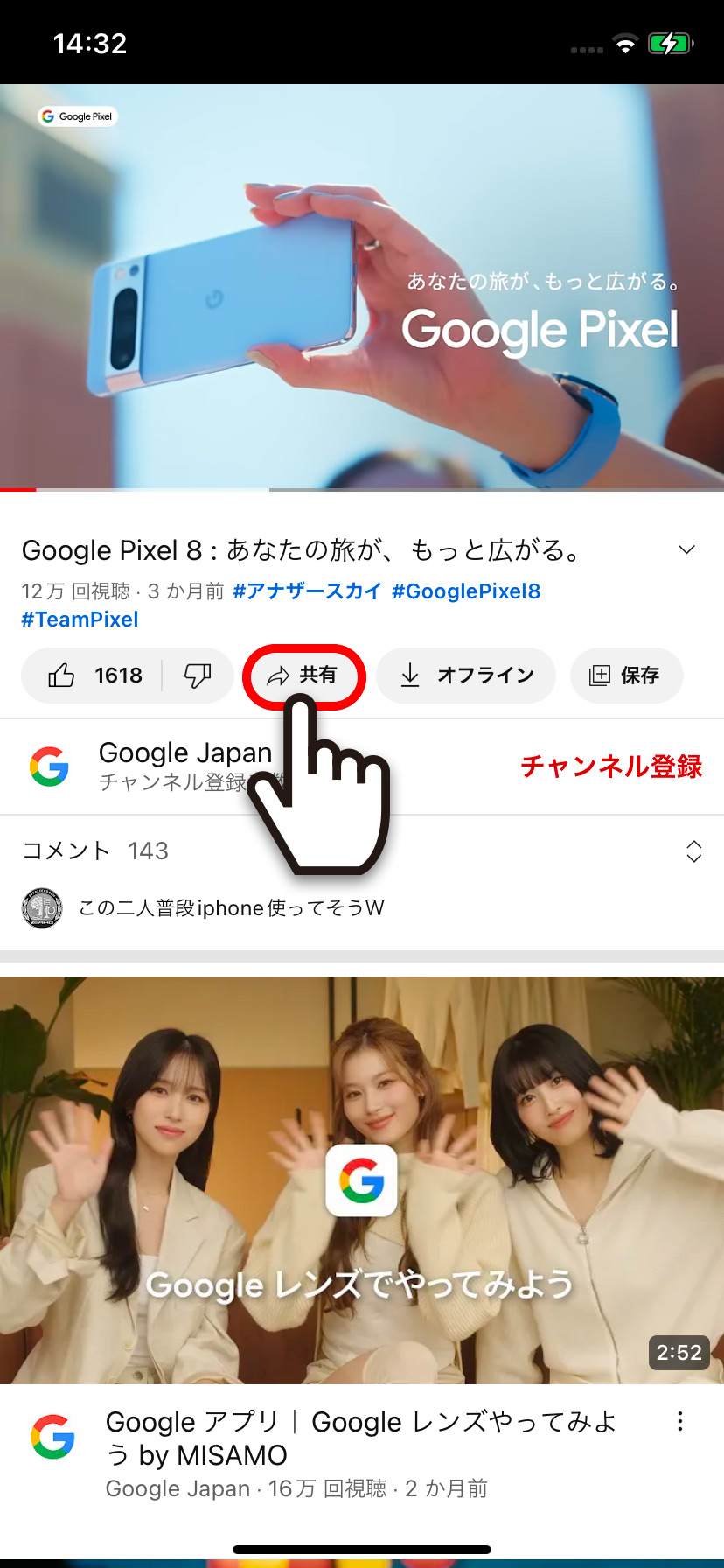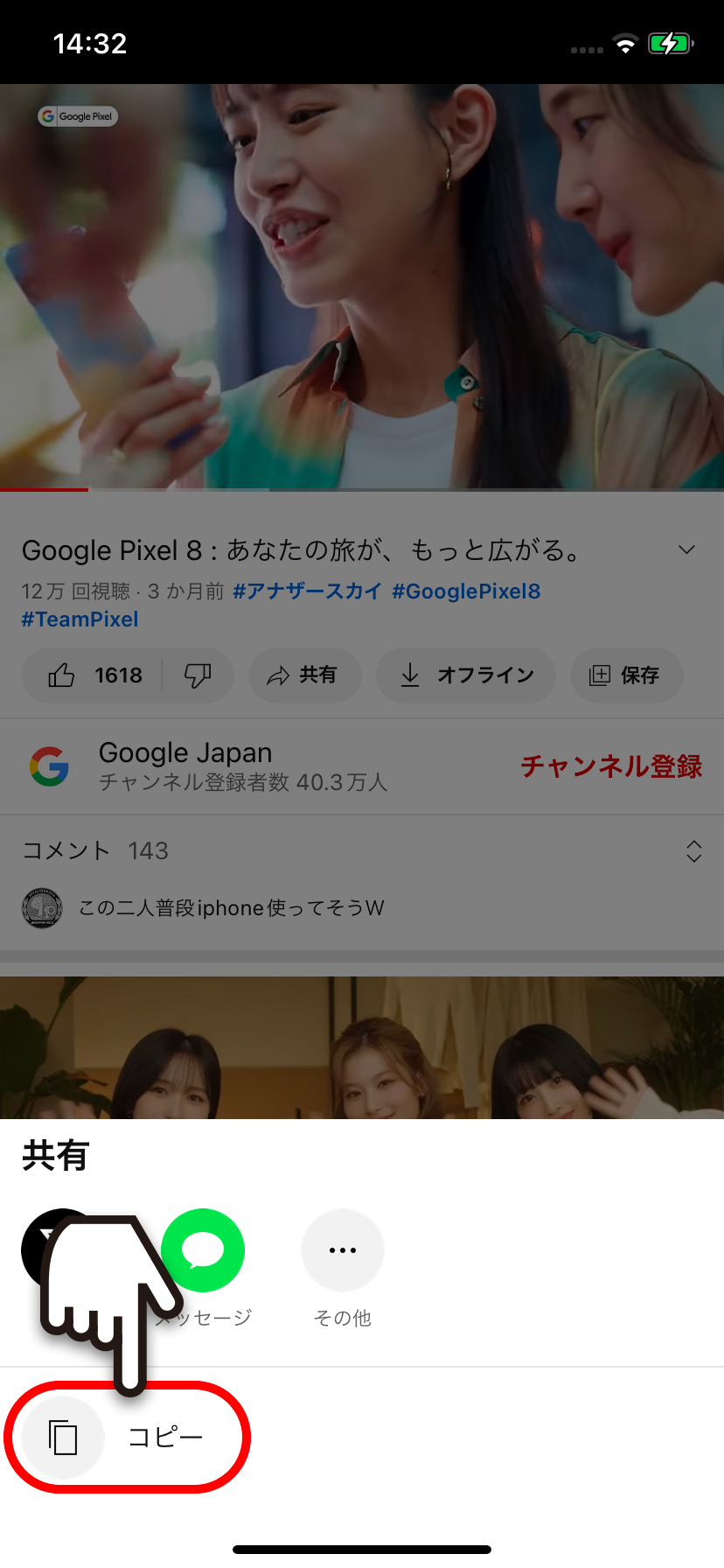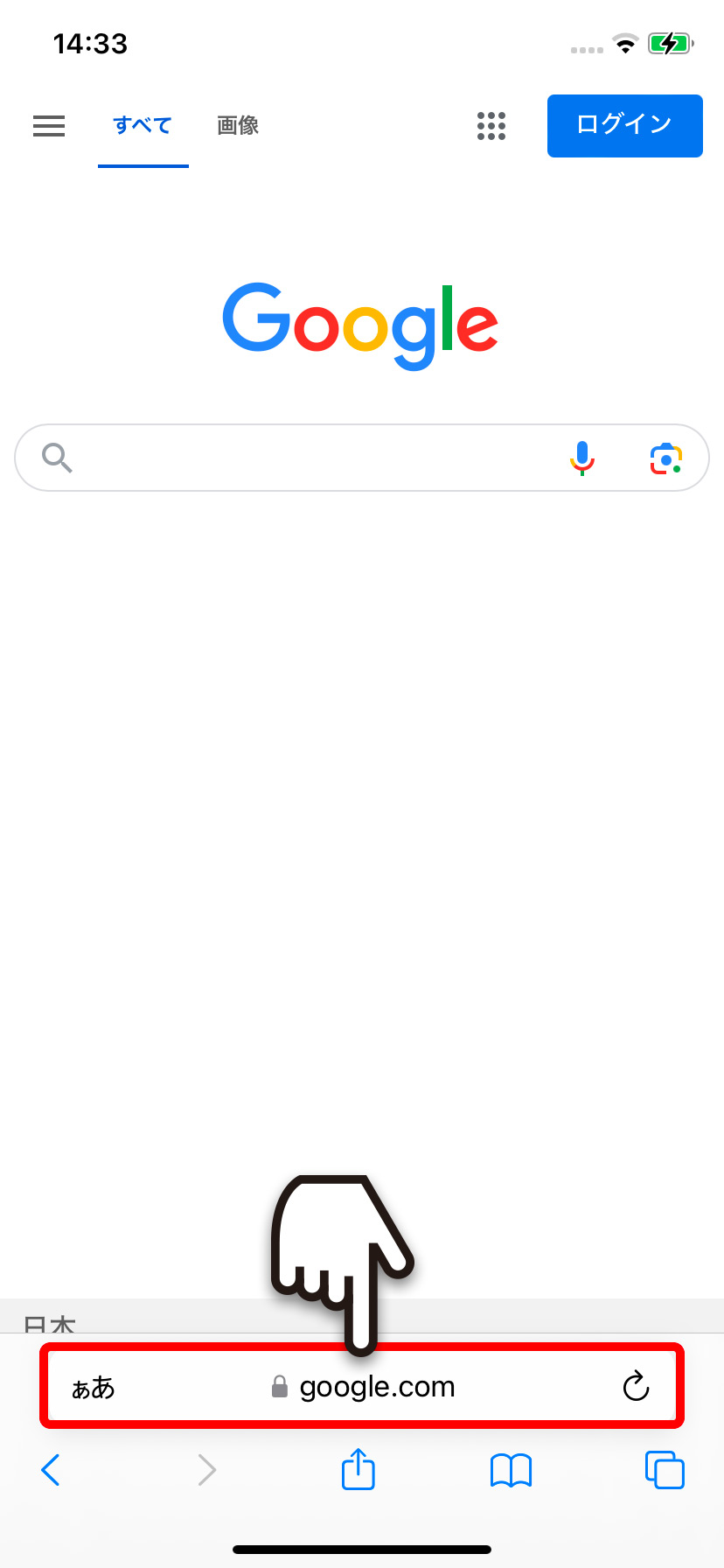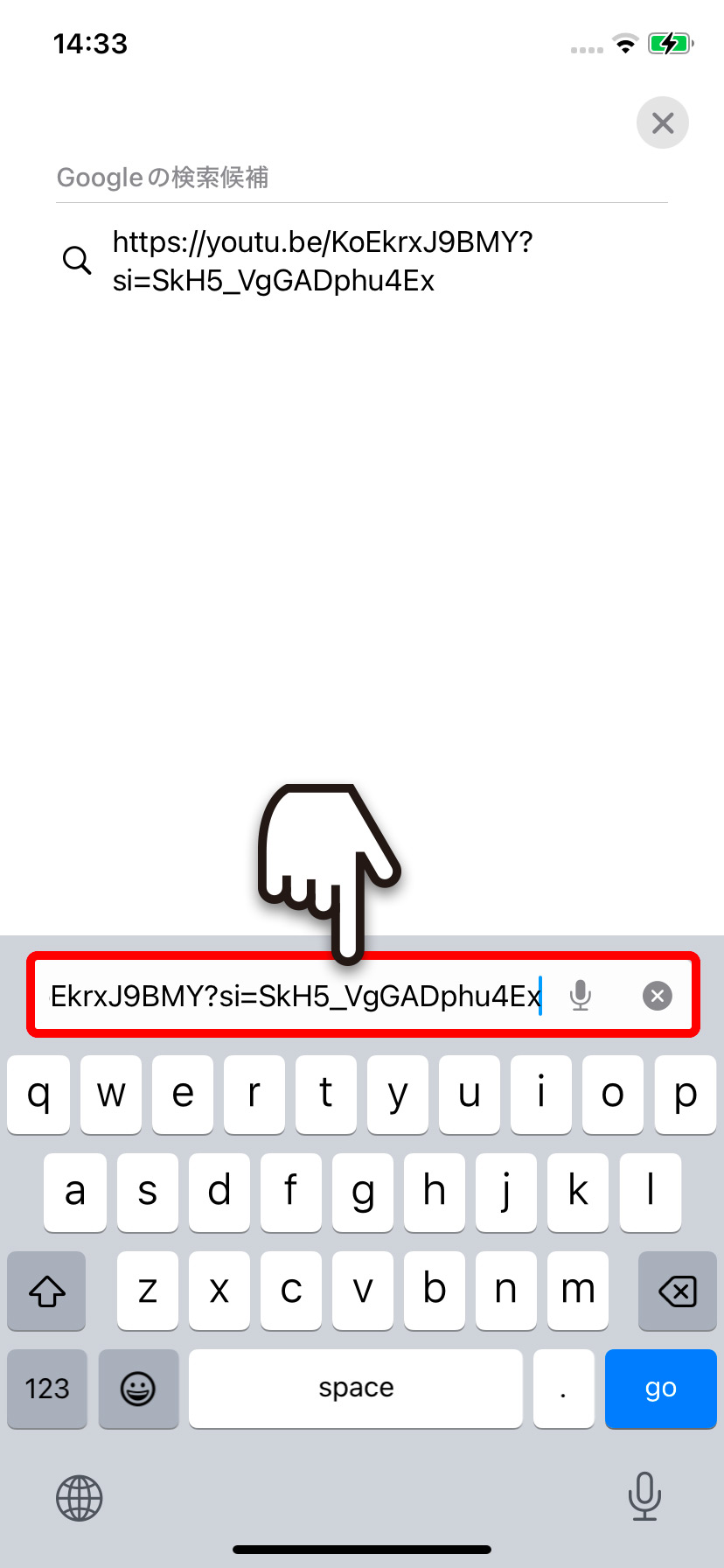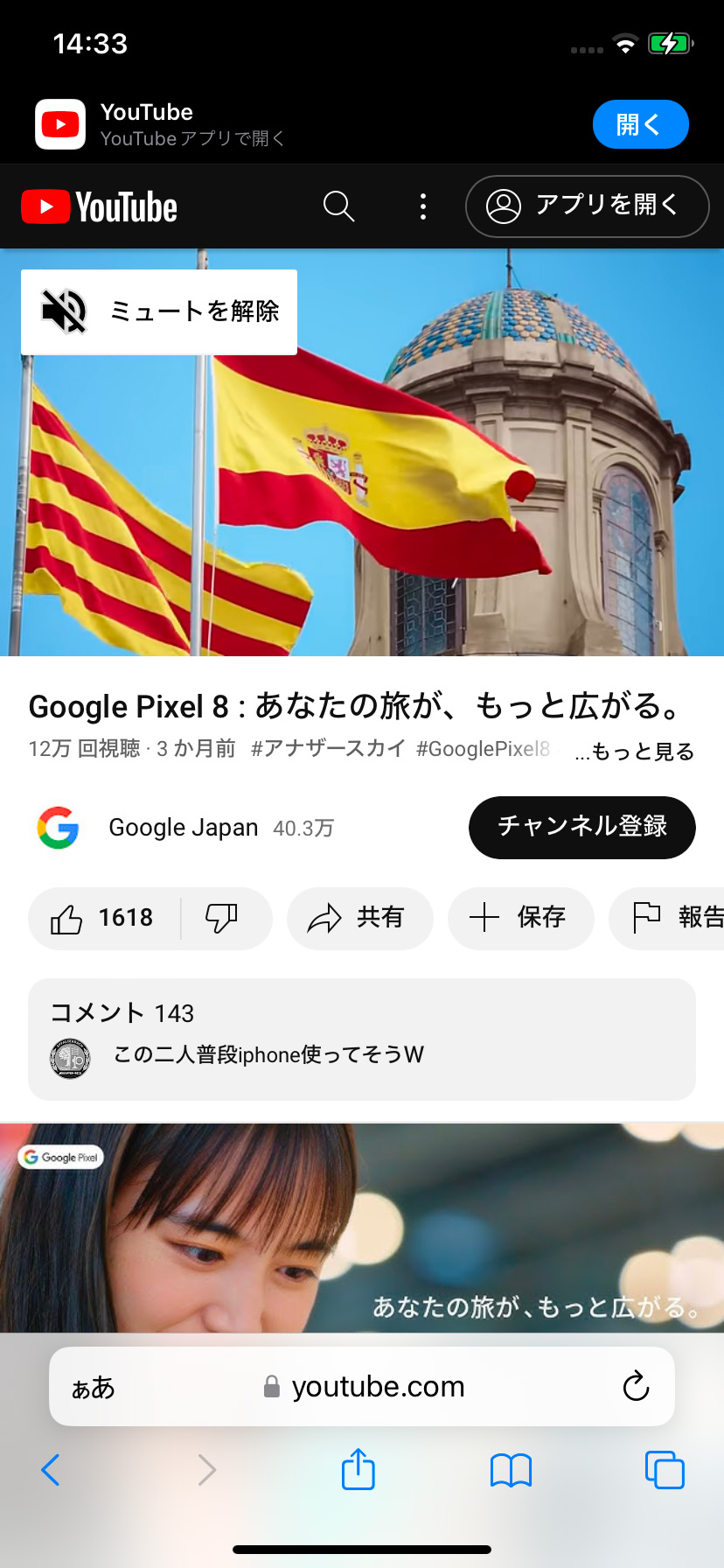【iPhone】 Youtube(ユーチューブ)をブラウザで開く方法

【iPhone】 Youtube(ユーチューブ)をブラウザで開く方法
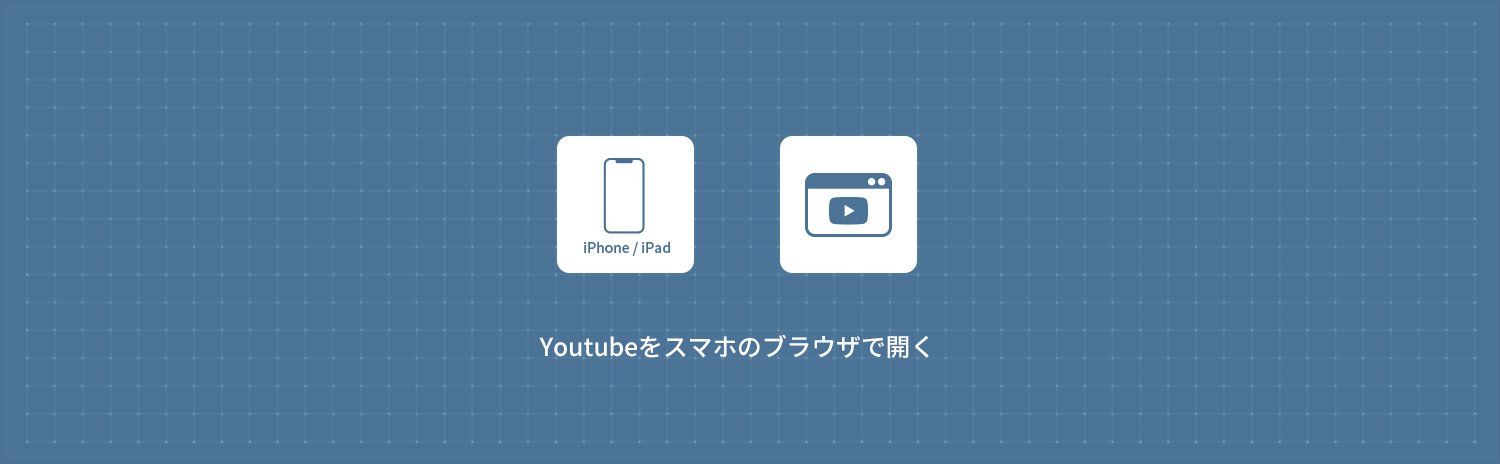
iPhoneでYoutubeをブラウザで開く方法を解説します。Youtubeを別アカウントで使用したい場合や、アプリが不調な場合は、ブラウザからYoutubeを閲覧してみましょう。
YouTubeアプリでは、YouTube Premiumに加入していない場合、アプリを閉じると動画の再生が停止します。しかし、ブラウザ版(Safari・Chrome)YouTubeであれば、アプリを閉じても動画の再生を続けることができるため、音楽をBGMとして流したりといった使い方ができます。
ただし、ブラウザ版のYouTubeは、アプリ版よりも操作性や機能が劣っていたり、ブラウザの仕様変更などで、バックグラウンド再生が正常に動作しなくなる可能性があります。
Youtubeをブラウザで開く
1ホーム画面から Safariをタップして「Youtube」 または 「ユーチューブ」で検索します。次に検索結果からYoutubeの文字のエリアを長押しします。
Safariをタップして「Youtube」 または 「ユーチューブ」で検索します。次に検索結果からYoutubeの文字のエリアを長押しします。
2プレビューとメニューが表示されるので、「開く」 または 「新規タブで開く」をクリックすると、ブラウザで Youtubeが開きます。
https://www.youtube.com/
↑のリンクを長押しで「開く」 または 「新規タブで開く」でも同様にブラウザで Youtubeが開きます。
PC・デスクトップ版のYoutubeに切り替える
1アドレスバーの左側にある「ぁあ」をタップして、表示されたメニューから「デスクトップ用のWebサイトを表示」をタップします。
2PC・デスクトップ版Youtubeの表示に切り替わります。
アプリからURLをコピーしてブラウザで開く
Youtubeアプリから動画のURLをコピーして、ブラウザからYoutubeを見る方法を解説します。
1ホーム画面からYoutubeをタップします。次にURLをコピーしたい動画に移動して「共有」ボタンをタップします。
2画面下より「コピー」をタップして動画のURLをコピーします。ブラウザ(Safari)を開きアドレスバーをタップします。
3アドレスバーを長押しして、表示されたメニューから「ペースト」をタップします。最後に「go」ボタンをタップすると、YoutubeアプリでコピーしたURLがブラウザで表示されます。
- 【iPhone】 ホーム画面のレイアウトをリセットする・初期状態に戻す方法
- 【iPhone】 キーボードで「ローマ字入力」を追加・設定する方法
- 【iPhone】 キーボードのかな入力を「フリック入力のみ」にする方法
- 【iPhone】 AppleArcadeの無料トライアル登録方法・解約方法
- 【iPhone】 アプリ使用中はコントロールセンターを表示させない方法
- 【iPhone】 低電力モードをオン/オフ(有効/無効)にする方法
- 【iPhone】 Night Shiftモードでブルーライトをカットする方法
- 【iPhone】 写真・画像の切り抜きを作成する方法 (標準アプリ)
- 【iPhone】 iPhone15・iPhone15 Proシリーズの壁紙をダウンロードする方法
- 【iPhone】 ロック画面の壁紙をランダムに表示する方法